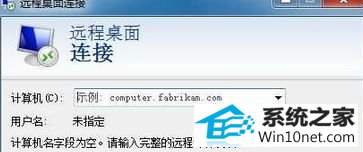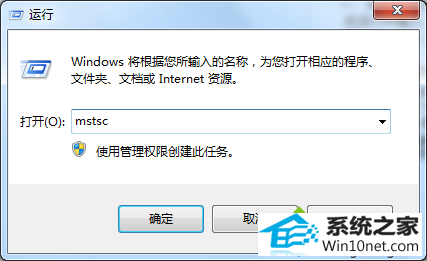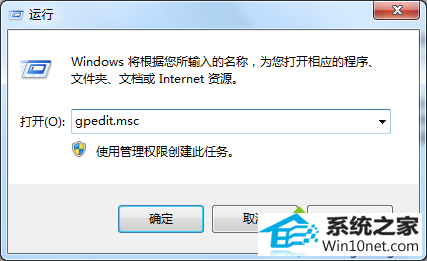手把手教你win10系统遇到远程桌面超出了最大允许连接数的问题的办法
时间:2019-05-21 08:53 来源: https://www.xggww.com 作者:Win7系统之家
今天小编分享一下win10系统遇到远程桌面超出了最大允许连接数的问题问题的处理方法,在操作win10电脑的过程中常常不知道怎么去解决win10系统遇到远程桌面超出了最大允许连接数的问题的问题,有什么好的方法去处理win10系统遇到远程桌面超出了最大允许连接数的问题呢?今天本站小编教您怎么处理此问题,其实只需要 1、开始-运行-gpedit.msc-计算机配置-管理模板-windows组件-终端服务-会话,右边窗口选择 为断开的会话设置时间限制 -选择已启用,选择一个时间; 2、建议:开始-管理工具-终端服务配置-服务器配置-限制每个用户使用一个会话;就可以完美解决了。下面就由小编给你们具体详解win10系统遇到远程桌面超出了最大允许连接数的问题的图文步骤:
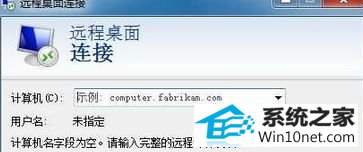
故障原因:远程登录windows 服务器 远程桌面后不是通过注销下来,而是采取了断开,然而windows的远程链接是受限制的,这样总会发生“超出最大连接数”问题,以下2个方法可以从短期和长期两个方面解决这个情况:
一、当服务器已经出现不允许远程链接时(报错为:超出最大连接数)我们可以通过登录远程控制台会话的方式登录。
在运行中输入:mstsc /console /v:ip:远程端口 比如:[mstc /console /v:125.76.228.56:3456]
更简单的方法:开始--运行--输入mstsc --console 然后跳出远程登录窗口,登录即可。
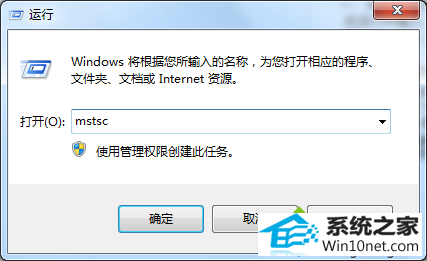
二、重新进入服务器设置
1、开始-运行-gpedit.msc-计算机配置-管理模板-windows组件-终端服务-会话,右边窗口选择 为断开的会话设置时间限制 -选择已启用,选择一个时间;
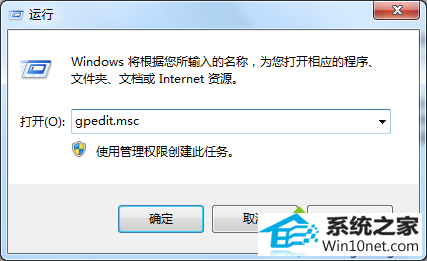
2、建议:开始-管理工具-终端服务配置-服务器配置-限制每个用户使用一个会话;
3、无限时保持连接会话,便于远程控制共享任意时候连接会话的数据,也就是共享任意时候连接的远程桌面的当时状态。
以上方法可以轻松解决win10系统遇到远程桌面超出了最大允许连接数的问题,其实设置方法也比较简单,有需要的用户可参考本教程解决问题。